SearchProtocolHost.exe-Fehler beheben — Windows-Anleitung
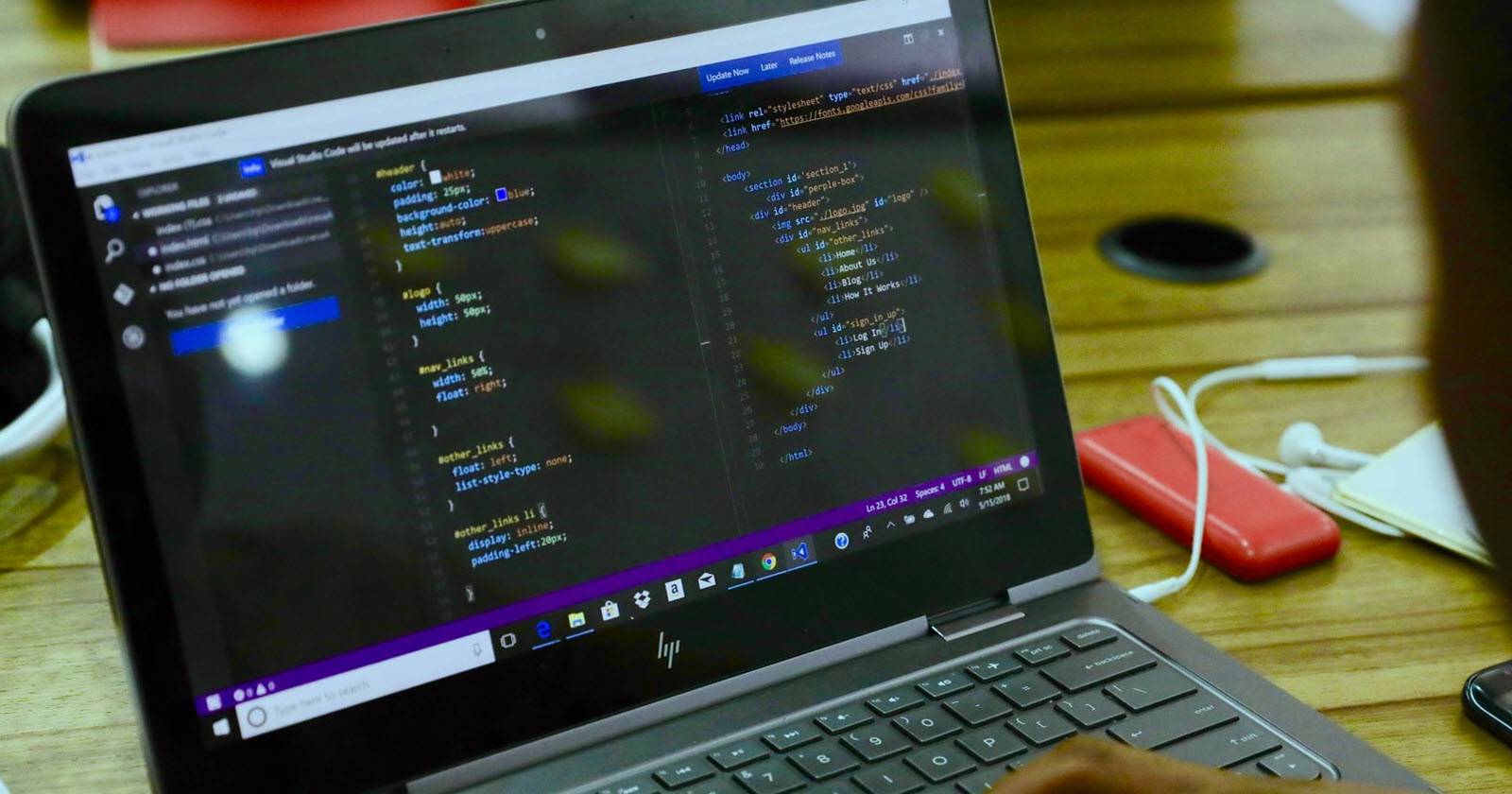

Der Windows-Indexdienst aktualisiert regelmäßig seine Komponenten, damit Suchanfragen schnell beantwortet werden. Trotzdem können gelegentlich Fehler wie “SearchProtocolHost.exe – Application Error” auftreten. Diese Anleitung erklärt systematisch, wie Sie den Fehler erkennen, Ursachen eingrenzen und Störungen sicher beheben.
Was ist der SearchProtocolHost.exe-Fehler?
Definition: SearchProtocolHost.exe ist ein Prozess des Windows-Indexdienstes, der Dateien und Inhalte indiziert, damit die Windows-Suche schnell Ergebnisse liefert.
Warum der Prozess wichtig ist: Er erlaubt schnelle Volltextsuche in Dateien, E-Mails und Systemmetadaten. Das Abschalten oder Löschen dieses Prozesses kann die Suche unbrauchbar machen.
Häufige Ursachen
- Beschädigte, fehlende oder veränderte SearchProtocolHost.exe-Datei.
- Ungültige oder beschädigte Registry-Einträge für den Indexdienst.
- Malware, die sich als legitimer Prozess tarnt oder die Datei ersetzt.
- Drittanbieter-Software, die mit der Suche oder Office interagiert und Konflikte verursacht.
- Fehlerhafte oder unvollständige Updates / Installationen.
Typische Fehlermeldungen
- SearchProtocolHost.exe – Application Error: The exception unknown software exception (0x0241938e) occurred in the application at location 0x000000006931759E.
- SearchProtocolHost.exe does not have a valid signature
- SearchProtocolHost.exe stopped working
- Microsoft Windows Search Protocol Host has stopped working
- Outlook: SearchProtocolHost.exe stopped working
- The instruction at 0x00f01e40 referenced memory at 0x00f01e40. The memory could not be written.
Wenn Sie eine dieser Meldungen sehen, arbeiten Sie die folgenden Schritte durch — in der Reihenfolge von sicher und wenig invasiv zu aufwändiger.
Schnelle Vorsichtsmaßnahmen
- Sichern Sie wichtige Daten, wenn möglich auf externem Laufwerk oder Cloud.
- Beenden Sie nicht voreilig Prozesse in Task-Manager, ohne Ursache zu prüfen.
- Erstellen Sie einen Wiederherstellungspunkt (Systemwiederherstellung), bevor Sie Registry oder Systemdateien ändern.
Wichtig: Wenn mehrere SearchProtocolHost.exe-Instanzen laufen, ist das ein Warnsignal für Malware. Prüfen Sie Pfad und Signatur, bevor Sie Prozesse beenden.
Schritt-für-Schritt-Lösungen
1. Vollständigen Antivirus-Scan ausführen
Warum: Viele Malware-Familien imitieren legitime Windows-Prozesse. Ein gründlicher Scan entfernt schädliche Dateien oder markiert sie für Quarantäne.
Vorgehen:
- Öffnen Sie Windows-Sicherheit (Windows Defender) oder Ihre Drittanbieter-AV-Software.
- Führen Sie einen vollständigen Systemscan aus.
- Wenn möglich, führen Sie einen Offline-Scan aus (Windows Defender Offline). Anleitung: Einstellungen > Update und Sicherheit > Windows-Sicherheit > Viren- & Bedrohungsschutz > Scanoptionen > Offline-Scan.
- Wenn das System nicht mehr startet, verwenden Sie ein bootfähiges Antivirus-Rescue-Medium des AV-Herstellers.
Prüfen Sie nach dem Scan:
- Task-Manager: Anzahl der SearchProtocolHost.exe-Prozesse.
- Rechtsklick auf den Prozess > Dateispeicherort öffnen: Standardpfad ist C:\Windows\System32. Abweichungen (z. B. C:\Program Files…) sind Verdachtsmomente.
- Datei-Eigenschaften > Digitale Signaturen prüfen: Eine fehlende oder ungültige Signatur ist ein Risikosignal.
2. Systemabbild reparieren und Systemdateien prüfen (DISM + SFC)
Warum: Beschädigte Systemdateien können Indexdienst-Komponenten beeinträchtigen. Verwenden Sie zuerst DISM, dann SFC.
Vorgehen (als Administrator im Eingabeaufforderung):
Öffnen Sie die Eingabeaufforderung als Administrator: Win + S, “cmd” eingeben, dann Rechtsklick > Als Administrator ausführen.
DISM ausführen, um das Windows-Image zu reparieren:
DISM /Online /Cleanup-Image /RestoreHealth- Anschließend die Systemdateiprüfung starten:
sfc /scannowWarten Sie, bis die Befehle abgeschlossen sind. DISM kann längere Zeit dauern (abhängig von Internetverbindung und Systemzustand).
Ergebnis auswerten:
- “Windows Resource Protection found corrupt files and successfully repaired them.” → Neustart und erneut prüfen.
- Wenn SFC beschädigte Dateien nicht reparieren kann, wiederholen Sie DISM und SFC oder ziehen Sie ein In-Place-Upgrade in Betracht.
3. Windows Search-Service prüfen und aktivieren
Warum: Ist der Windows Search-Dienst deaktiviert, kann SearchProtocolHost.exe Fehler verursachen.
Vorgehen:
- Drücken Sie Win + R, geben Sie services.msc ein und drücken Enter.
- Suchen Sie den Dienst “Windows Search”.
- Starten Sie den Dienst oder wählen Sie “Neu starten”.
- Doppelklick auf den Dienst, Reiter “Allgemein”: Starttyp auf “Automatisch (verzögerter Start)” setzen. Auf “Übernehmen” klicken.
Nach Neustart prüfen, ob die Fehlermeldung weiterhin auftritt.
4. Update deinstallieren, wenn der Fehler nach einem Windows-Update auftrat
Warum: Manche kumulativen Updates verändern Komponenten, die für die Indexierung relevant sind.
Vorgehen:
- Einstellungen öffnen (Win + I) > Update & Sicherheit > Windows Update.
- Auf “Updateverlauf anzeigen” klicken.
- “Updates deinstallieren” auswählen und das zuletzt installierte Update entfernen.
- System neu starten und Verhalten beobachten.
Hinweis: Deinstallieren Sie nur Updates, die zeitlich mit dem Auftreten des Fehlers korrelieren.
5. Microsoft Office reparieren oder neu installieren
Warum: SearchProtocolHost.exe kann mit Office-Add-ins oder Outlook-Indizierungsfunktionen interagieren. Eine fehlerhafte Office-Installation führt zu Abstürzen.
Vorgehen:
- Win + R, appwiz.cpl eingeben und Enter drücken.
- Office in der Programmliste auswählen, auf “Ändern” klicken.
- Zuerst die Option “Schnellreparatur” versuchen; wenn das nicht hilft, “Online-Reparatur” wählen.
- Falls Reparatur fehlschlägt: Office deinstallieren und von der offiziellen Microsoft-Website neu installieren.
6. Suchindex neu aufbauen
Warum: Ein fehlerhafter Index kann zu Abstürzen beim Indexieren führen.
Vorgehen:
- Systemsteuerung öffnen > Indizierungsoptionen.
- Auf “Erweitert” klicken.
- Unter Fehlerbehebung: “Neu erstellen” wählen und bestätigen.
Dieser Vorgang kann lange dauern — abhängig von Anzahl und Größe der Dateien.
7. Clean Boot oder Safe Mode zur Fehlerisolation
Warum: Ein Konflikt mit Drittsoftware lässt sich durch Clean Boot oder Start im abgesicherten Modus eingrenzen.
Vorgehen Clean Boot:
- msconfig öffnen (Win + R, msconfig, Enter).
- Auf dem Reiter “Dienste” alle Microsoft-Dienste ausblenden und die restlichen deaktivieren.
- Im Task-Manager alle Autostartprogramme deaktivieren.
- System neu starten und beobachten.
Wenn das Problem im Clean Boot nicht mehr auftritt, schalten Sie Dienste schrittweise wieder ein, bis der Verursacher gefunden ist.
8. Pfad, Signatur und Registry prüfen
Was prüfen:
- Dateipfad von SearchProtocolHost.exe muss in System32 liegen. Abweichungen deuten auf Malware hin.
- Digitale Signatur in Eigenschaften der Datei prüfen.
- Registry-Einträge zu Windows Search nur mit Backup ändern: HKEY_LOCAL_MACHINE\SOFTWARE\Microsoft\Windows Search
Wichtig: Vor Änderungen an der Registry immer ein Backup exportieren oder einen Systemwiederherstellungspunkt erstellen.
9. Systemwiederherstellung oder In-Place-Upgrade als letzter Schritt
Wenn alle anderen Maßnahmen fehlgeschlagen sind:
- Systemwiederherstellung auf einen funktionierenden Zeitpunkt zurücksetzen.
- In-Place-Upgrade über ein aktuelles Windows-Installationsmedium durchführen (Windows installieren, ohne Dateien zu löschen). Dies repariert Systemkomponenten.
Wann professionelle Hilfe sinnvoll ist
- Sie finden Hinweise auf Rootkits oder hartnäckige Malware.
- SFC/DISM können Fehler nicht beheben.
- Der Prozess liegt außerhalb von Systemordnern und lässt sich nicht entfernen.
- Es gibt Speicherfehler (memory access violations) bei mehreren Systemprozessen.
In solchen Fällen empfiehlt sich ein erfahrener IT-Support oder eine professionelle Forensik-Analyse.
Abnahmekriterien
- Keine Abstürze oder Fehlermeldungen im Ereignisprotokoll (Ereignisanzeige) im Zusammenhang mit SearchProtocolHost.exe nach 24 Stunden normaler Nutzung.
- Windows-Suche liefert erwartete Ergebnisse (Dateisuche, Outlook-Suche).
- Keine zusätzlichen, unbekannten Instanzen von SearchProtocolHost.exe im Task-Manager.
- Systemdateien wurden ohne Fehler von DISM/SFC validiert.
Testfälle und Akzeptanzkriterien
- Testfall 1: Nach Antivirus-Scan und Bereinigung tritt kein Instanzanstieg von SearchProtocolHost.exe mehr auf (Akzeptanz: 0 unerklärte Prozesse).
- Testfall 2: Nach Rebuild des Index kann eine Test-Suche in Dokumenten und Outlook alle relevanten Treffer finden (Akzeptanz: Treffer vorhanden und vollständig).
- Testfall 3: Nach Deinstallation des letzten Updates treten die Fehler nicht mehr auf (Akzeptanz: keine Fehlermeldung nach 48 Stunden).
Rollenbasierte Checkliste
Für Endbenutzer:
- Dateien sichern.
- Vollständigen AV-Scan durchführen.
- Index neu aufbauen.
- Office reparieren.
Für IT-Administratoren:
- DISM + SFC ausführen und Ergebnis protokollieren.
- Ereignisanzeige prüfen (Anwendungs- und Systemprotokoll).
- Clean Boot durchführen, Autoruns/Process Explorer einsetzen.
- Registry-Backup und ggf. In-Place-Upgrade planen.
Mini-Methodologie: Schnelle Triage
- Sichtprüfung: Anzahl Instanzen, Pfad, Signatur prüfen.
- Sicherheit: Vollständiger Malware-Scan.
- Reparatur: DISM → SFC.
- Service/Index reparieren und neu erstellen.
- Isolation: Clean Boot/Safe Mode.
- Eskalation: Systemwiederherstellung oder In-Place-Upgrade.
Risikoübersicht und empfohlene Gegenmaßnahmen
- Risiko: Datei versehentlich löschen → Gegenmaßnahme: Backup, Wiederherstellungspunkt erstellen.
- Risiko: Registry-Änderungen beschädigen System → Gegenmaßnahme: Registry-Export vor Änderung.
- Risiko: Update-Deinstallation öffnet neue Schwachstellen → Gegenmaßnahme: Sicherheitsupdates selektiv prüfen und zeitnah neu installieren, wenn Fixes verfügbar sind.
Kompatibilität und Versionshinweise
- Die beschriebenen Tools (SFC, DISM, Services-Konsole) gelten für Windows 10 und Windows 11. In älteren Windows-Versionen können Pfade und Bezeichnungen abweichen.
- Office-Repair-Verfahren variiert bei Click-to-Run-Installationen gegenüber MSI-basierten Installationen.
Datenschutzhinweis
Die Windows-Suche indiziert lokale Dateien und Outlook-Inhalte; beim Erstellen von Support-Logs oder bei der Weitergabe von Dateien an externe Dienstleister darauf achten, keine sensiblen personenbezogenen Daten unverschlüsselt zu übermitteln.
Kurz-Playbook für schnelle Reparatur (SOP)
- Backup wichtiger Dateien.
- Vollständigen AV-Scan inkl. Offline-Scan.
- DISM /RestoreHealth ausführen.
- sfc /scannow ausführen.
- Windows Search-Service prüfen und neu starten.
- Index neu aufbauen.
- Office reparieren oder neu installieren.
- Falls erforderlich: Clean Boot → Problem isolieren.
- Eskalation an IT-Service: In-Place-Upgrade oder Forensik.
FAQ
Warum läuft SearchProtocolHost.exe mehrmals?
Mehrere Instanzen können durch parallele Indexierungsaufgaben entstehen, sind aber verdächtig, wenn sie aus ungewöhnlichen Pfaden gestartet werden oder die CPU-Last stark erhöhen.
Kann ich SearchProtocolHost.exe einfach löschen?
Nein. Die Datei gehört zum Windows-Indexdienst. Löschen kann die Suche zerstören und andere Komponenten beeinflussen.
Beeinträchtigt das Deaktivieren der Windows-Suche die Leistung?
Die allgemeine Systemleistung verbessert sich nicht wesentlich, aber die Suche wird deutlich langsamer oder unvollständig.
Wann ist ein In-Place-Upgrade nötig?
Wenn Systemdateien beschädigt sind und DISM/SFC sie nicht reparieren können, ist ein In-Place-Upgrade eine sichere Methode, um Windows-Systemdateien zu ersetzen, ohne persönliche Dateien zu verlieren.
Abschluss und Handlungsempfehlungen
Wenn Sie strukturiert vorgehen (siehe Mini-Methodologie), lässt sich der Großteil der SearchProtocolHost.exe-Probleme sicher beheben. Beginnen Sie mit Sicherheitsscans und den nicht-invasiven Reparaturschritten. Dokumentieren Sie Änderungen und behalten Sie Logs (Ereignisanzeige, SFC-Log) für den Fall einer Eskalation. Bei Verdacht auf komplexe Malware oder wenn Systemdateien sich nicht reparieren lassen, holen Sie professionelle Hilfe.
Kurzmeldung für Ankündigung (100–200 Wörter):
Wenn auf einem Windows-Gerät wiederholt der Fehler “SearchProtocolHost.exe” auftritt, sollten Nutzer nicht in Panik verfallen. Häufig genügen ein vollständiger Antiviren-Scan, das Reparieren von Systemdateien mit DISM und SFC, das Überprüfen des Windows Search-Dienstes sowie das Neuaufbauen des Suchindex. Bei Problemen mit Microsoft Office hilft oft die Reparatur oder Neuinstallation der Suite. Nur in hartnäckigen Fällen sind Systemwiederherstellung oder ein In-Place-Upgrade nötig. Sichern Sie vor Eingriffen wichtige Daten und konsultieren Sie den IT-Support bei Verdacht auf schwerwiegende Malware.
Social Preview Vorschlag:
Titel: SearchProtocolHost.exe-Fehler schnell beheben Beschreibung: Praktische Schritt-für-Schritt-Anleitung: Antivirus, DISM/SFC, Windows Search-Service, Index neu aufbauen und Office reparieren — so lösen Sie Abstürze der Windows-Suche.
Ähnliche Materialien

Podman auf Debian 11 installieren und nutzen
Apt-Pinning: Kurze Einführung für Debian

FSR 4 in jedem Spiel mit OptiScaler
DansGuardian + Squid (NTLM) auf Debian Etch installieren

App-Installationsfehler auf SD-Karte (Error -18) beheben
